如何安装JAVA+eclipse(顺便记一下自己踩过的坑)
2018-01-02 17:04
393 查看
为了开始用这个世界排名第一的语言JAVA,也为了自己以后更好的找工作,只能自学JAVA了,没想到安装JAVA的时候各种bug,所以这儿写一个这方面的总结。
需要下的安装包有两个,一个是JDK+JRE的安装包,一个是eclipse的安装包,eclipse其实不需要安装什么,下载下来之后打开eclipse.exe就可以直接用了,所以需要谨慎的是JDK+JRE的安装过程。
根据下面这个链接可以下到eclipse和jdk+jre的安装包:
链接:https://pan.baidu.com/s/1eSjL370 密码:0k0r
下载之后是这个样子:

其中jdk-8u....这个文件中包含了jdk和jre的安装,当然你也可以从官网分别下载JDK和eclipse,http://www.oracle.com/technetwork/java/javase/downloads/jdk9-downloads-3848520.html
和https://www.eclipse.org/downloads/ 不过要注意一个问题,可能JDK和eclipse由于版本不同而导致的不兼容,这导致即使jdk安装成功,但是eclipse启动失败,所以保险起见可以用我这个链接中的一组安装包。
下载之后,就要进行安装了,安装jdk的时候出了问题,发现在cmd中输入命令javac但是显示javac找不到,这就是jdk+jre没有安装正确了,看到网上说了一堆配置环境变量的问题,但是我觉得最重要的是两点:
(1)jdk和jre的安装目录要分开。(参考知乎关于这个问题的回答:https://www.zhihu.com/question/45083372?sort=created)
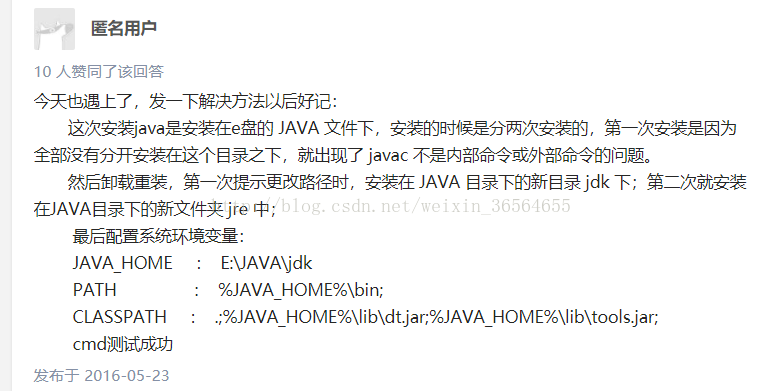
而我是直接在jdk的目录里面继续安装jre的,所以需要改成下面这个目录:
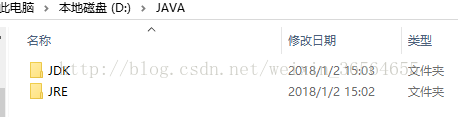
也就是说点击jdk-8u131...开始进行安装时,我将目录设置为D:\JAVA\JDK;之后第二次弹出安装提示时,将安装目录修改为D:\JAVA\JRE。之后安装成功。
(2)设置环境变量path的时候不要将两个path目录写到一行里面并用分号隔开这种方式(win10系统),而应该一行写一个。
安装成功之后就要设置环境变量了,这里关于设置网上有很多分享,需要注意的是如果你是win10系统,那么你在Path里面设置变量的时候要改成两行:

按这样写肯定没错。
下面是CLASSPATH和JAVA_HOME的设置变量名和变量值:

关于这方面的介绍可以参考:http://blog.csdn.net/suncold123/article/details/48392135 中的问答。
接下来测试JAVA时候安装成功:http://www.runoob.com/java/java-environment-setup.html 可以用这个中的方法,分别在cmd中输入java -version 或javac或java之后回车均执行正确,那么JAVA这部分就算执行成功了。
接下来关于eclipse的安装没什么好说的了,解压了压缩包之后找到eclipse.exe双击,就会启动,这儿可以新建一个文件夹设置工作目录,如果启动失败,出现要查询log日志什么的"an error has occurred.see the log file",可能有很多原因是关于eclipse方面的问题,但是最常见的其实是你的JAVA安装包和eclipse安装包不匹配,这时候你可能就需要卸载JAVA然后重新装一个其他版本的JAVA了,我就是遇到了这个问题,因为我一开始是按照的官网上最新的JAVA1.9版本,所以我只能卸载然后安装1.8版本了。当然你可能也会在卸载的时候遇到卸载不成功的问题,如果你通过windows控制面板卸载不成功(如果发现双击安装包之后弹不出来安装提示,说明没有卸载干净或是需要电脑重启。)那么可以参考:https://www.cnblogs.com/Renshiqi/p/8086117.html 和http://blog.csdn.net/li_canhui/article/details/6791927 总结下来我觉得安装一个windows的卸载修复工具非常非常好用,比JAVA的uninstalltool好用多了。最后别忘了删除注册表中和JAVA有关的东西。
最后是eclipse启动成功之后,怎么建一个java程序,这个就比较简单了,我参考的是https://jingyan.baidu.com/article/455a9950a772a1a1662778f2.html
最后,java程序就实现了,附个图哈哈:

需要下的安装包有两个,一个是JDK+JRE的安装包,一个是eclipse的安装包,eclipse其实不需要安装什么,下载下来之后打开eclipse.exe就可以直接用了,所以需要谨慎的是JDK+JRE的安装过程。
根据下面这个链接可以下到eclipse和jdk+jre的安装包:
链接:https://pan.baidu.com/s/1eSjL370 密码:0k0r
下载之后是这个样子:

其中jdk-8u....这个文件中包含了jdk和jre的安装,当然你也可以从官网分别下载JDK和eclipse,http://www.oracle.com/technetwork/java/javase/downloads/jdk9-downloads-3848520.html
和https://www.eclipse.org/downloads/ 不过要注意一个问题,可能JDK和eclipse由于版本不同而导致的不兼容,这导致即使jdk安装成功,但是eclipse启动失败,所以保险起见可以用我这个链接中的一组安装包。
下载之后,就要进行安装了,安装jdk的时候出了问题,发现在cmd中输入命令javac但是显示javac找不到,这就是jdk+jre没有安装正确了,看到网上说了一堆配置环境变量的问题,但是我觉得最重要的是两点:
(1)jdk和jre的安装目录要分开。(参考知乎关于这个问题的回答:https://www.zhihu.com/question/45083372?sort=created)
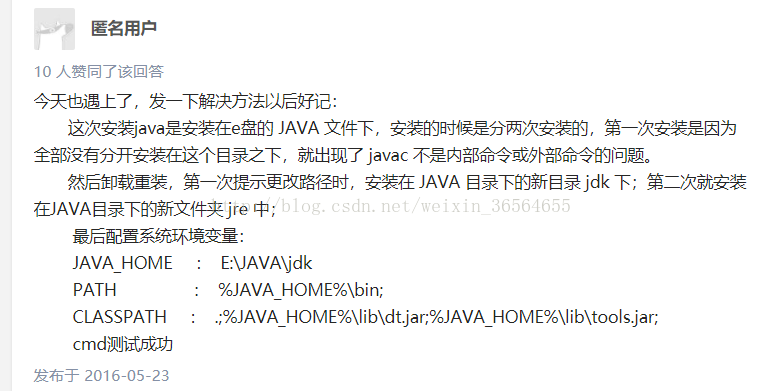
而我是直接在jdk的目录里面继续安装jre的,所以需要改成下面这个目录:
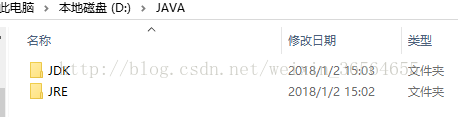
也就是说点击jdk-8u131...开始进行安装时,我将目录设置为D:\JAVA\JDK;之后第二次弹出安装提示时,将安装目录修改为D:\JAVA\JRE。之后安装成功。
(2)设置环境变量path的时候不要将两个path目录写到一行里面并用分号隔开这种方式(win10系统),而应该一行写一个。
安装成功之后就要设置环境变量了,这里关于设置网上有很多分享,需要注意的是如果你是win10系统,那么你在Path里面设置变量的时候要改成两行:

按这样写肯定没错。
下面是CLASSPATH和JAVA_HOME的设置变量名和变量值:

关于这方面的介绍可以参考:http://blog.csdn.net/suncold123/article/details/48392135 中的问答。
接下来测试JAVA时候安装成功:http://www.runoob.com/java/java-environment-setup.html 可以用这个中的方法,分别在cmd中输入java -version 或javac或java之后回车均执行正确,那么JAVA这部分就算执行成功了。
接下来关于eclipse的安装没什么好说的了,解压了压缩包之后找到eclipse.exe双击,就会启动,这儿可以新建一个文件夹设置工作目录,如果启动失败,出现要查询log日志什么的"an error has occurred.see the log file",可能有很多原因是关于eclipse方面的问题,但是最常见的其实是你的JAVA安装包和eclipse安装包不匹配,这时候你可能就需要卸载JAVA然后重新装一个其他版本的JAVA了,我就是遇到了这个问题,因为我一开始是按照的官网上最新的JAVA1.9版本,所以我只能卸载然后安装1.8版本了。当然你可能也会在卸载的时候遇到卸载不成功的问题,如果你通过windows控制面板卸载不成功(如果发现双击安装包之后弹不出来安装提示,说明没有卸载干净或是需要电脑重启。)那么可以参考:https://www.cnblogs.com/Renshiqi/p/8086117.html 和http://blog.csdn.net/li_canhui/article/details/6791927 总结下来我觉得安装一个windows的卸载修复工具非常非常好用,比JAVA的uninstalltool好用多了。最后别忘了删除注册表中和JAVA有关的东西。
最后是eclipse启动成功之后,怎么建一个java程序,这个就比较简单了,我参考的是https://jingyan.baidu.com/article/455a9950a772a1a1662778f2.html
最后,java程序就实现了,附个图哈哈:

相关文章推荐
- 如何安装Eclipse 4.3 Kepler 或 Eclipse 4.2 Juno 和 先决条件 Oracle Java 7 在 Ubuntu 13.04 Raring / Ubuntu 12.04 Precise LTS / Linux Mint 上
- 如何在Eclipse 3.3上安装jadclipse[java的反编译工具]
- LED灯带工程安装成本计算三步骤   LED灯带主要是用于装饰,由于对灯带不是很了解,因此有很多客户会在计算工程报价的时候漏掉一些环节,给自己增加了一些不必要的成本。下面就分享一下如何计算灯带的工程安
- 【新手】如何安装Eclipse以及配置JAVA,Python和C++的开发环境?
- Ubuntu上如何安装Java,Eclipse,Pydev,Python(自带,不用装),BeautifulSoup
- 如何有效管理自己安装的eclipse插件
- 在windows7下如何正确的安装及配置java运行环境及java编译器(Eclipse)
- 如何在Linux—ubuntu16.04版本下安装JAVA环境(jdk&eclipse)
- 如何配置Java环境安装eclipse
- 配置java环境 ,安装Android Studio...(ps:用eclipse也不错,但as是趋势 自己凭爱好选择)
- Eclipse Java EE IDE for Web Developers集成的Maven 3 指向自己安装的 Maven
- eclipse和myeclipse是如何安装的,有哪位高手指点一下.谢谢
- 如何让 Eclipse Java EE 版安装 CDT 以同时支持 Java 和 C/C++ 开发
- eclipse实现Java源代码查看配置是如何查看JDK安装路径
- MyEclipse下如何安装和使用ibatis插件(网上的资料对于myeclipse8.5根本就是没有用的,所以我还是自己选择了装了一个eclipse,然后将插件装在了eclipse中)
- Java系列: 如何在Eclipse中安装Memory Analyzer插件
- 最近喜欢上ubuntu,给大家分享一下如何在ubuntu eclipse中安装Android SDK
- 如何搭建Java开发环境(包括下载、安装和配置JDK)和Eclipse的安装
- 如何让 Eclipse Java EE 版安装 CDT 以同时支持 Java 和 C/C++ 开发
- [转]如何在Eclipse 3.1.1上安装jadclipse[java的反编译工具]
